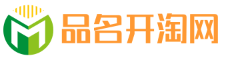电脑桌面输入法不见了怎么办?别着急,看看下面的方法吧!
1.简单测试输入法
首先查看电脑桌面右下角任务栏图标是否有输入法,如下图
桌面右下角的输入法图标
2.工具栏设置
如果桌面右下角的输入法图标不见了,无法切换输入法,则进行下一步。
试试用“Ctrl+Shitft”组合键,看看能不能调出输入法。如果仍然无法使用输入法,可以使用“Ctrl+空格键”组合键进行测试。
在任务栏空白处鼠标右键,选择:工具栏–>语言栏,如下图
工具栏
选择语言栏,前面的“√”会被打上,此时查看输入法图标是否出来了?
3.控制面板设置
如果此时桌面输入法还没有出来,那就进行第三步。
打开控制面板,找到控制语言栏的选项卡。操作步骤如下:
开始–>控制面板–>时钟、语言和区域–>更改键盘或其他输入法,如下图。
打开控制面板
进入输入法系统设置
在接下来的弹窗中进行一系列设置,调出语言栏,即输入法图标,操作步骤如下:
\ n 键盘和语言–>更改键盘–>语言栏–>Dock on Taskbar,如下图。
输入法系统设置
最后点击确定生效。查看输入法图标是否出来了?你能试试切换输入法吗?
4.工艺设置
以上对于新手来说也是非常简单的操作,只要系统稍有改动就明白了,小菜一碟。但是,如果上述步骤不起作用怎么办?
我我们知道每一个正在执行的程序都会有一个进程,现在电脑桌面输入法没有了,进程是不是关闭了?如果关闭了,加个进程能解决问题吗?让我们看看你就能得到答案。
先打开进程管理器,右击任务栏选择任务管理器,或者使用组合键“Ctrl+Alt+Del”打开任务管理器。
任务管理器
系统控制输入法进程是“ctfmon”,但是在Win7系统下找不到这个进程,但是直接在任务管理器中添加这个进程还是可以解决的,只是在进程管理中没有显示,可能会恢复重启后恢复到原来的状态。在XP系统中,可以看到添加完成后的过程。
具体操作如下:文件–>新建任务–>输入“cftmon”–>确定。
ctfmon进程
以上方法应该可以解决大部分人的问题。这时查看桌面右下角是否已经显示输入法图标?
5.注册表设置
如果以上设置还是不能解决你的问题,那就只能用最后一步,设置注册表了。但是,注册表是一门非常高深的学问。建议新手不要随便修改,可能会导致系统崩溃。
打开注册表,运行–>regedit–>注册表编辑器,打开注册表后导航到HKEY_CURRENT_USER–>Software–>Microsoft–>Windows–>CurrentVersion–>Run,在空白处右击右栏空格,添加“字符串值
创建一个新的字符串值
命名为“ctfmon”,然后双击,输入“C:WindowsSystem32ctfmon.exe”,点击确定,重启电脑,即可生效。
编辑字符串
经过上述的折腾,如果电脑桌面输入法图标不见了,还不能解决问题怎么办,那就真的是个大问题了。您可能需要对电脑进行全面体检、杀毒或重装系统。
以上分析仅列举了几种常见的输入法缺失的解决方法,仅供大家参考。
本文来自互联网用户投稿,该文观点仅代表作者本人,不代表品名开淘网立场。本站仅提供信息存储空间服务,不拥有所有权,不承担相关法律责任。如若转载,请注明出处:https://www.4ppmm.cn/61077.html
如若内容造成侵权/违法违规/事实不符,请联系品名开淘网进行投诉反馈,一经查实,立即删除!